Cloud Studio 是基于浏览器的集成式开发环境,为开发者提供了一个永不间断的云端工作站,支持绝大部分编程语言,包括 HTML5、PHP、Python、Java、Ruby、C/C++、.NET 小程序等等。Cloud Studio 提供了完整的 Linux 环境,并且支持自定义域名指向,动态计算资源调整,可以完成各种应用的开发编译与部署。
使用 Cloud Studio ,就不需要再折腾 Hexo 环境,不需要再解决不同平台上的各种冲突,直接在 Cloud Studio 里面即可进行 Hexo 的写作和部署。
准备工作: 注册 CODING 账户,打开 Cloud Studio ,绑定腾讯云账号并实名认证。
##第一步 一键构建环境
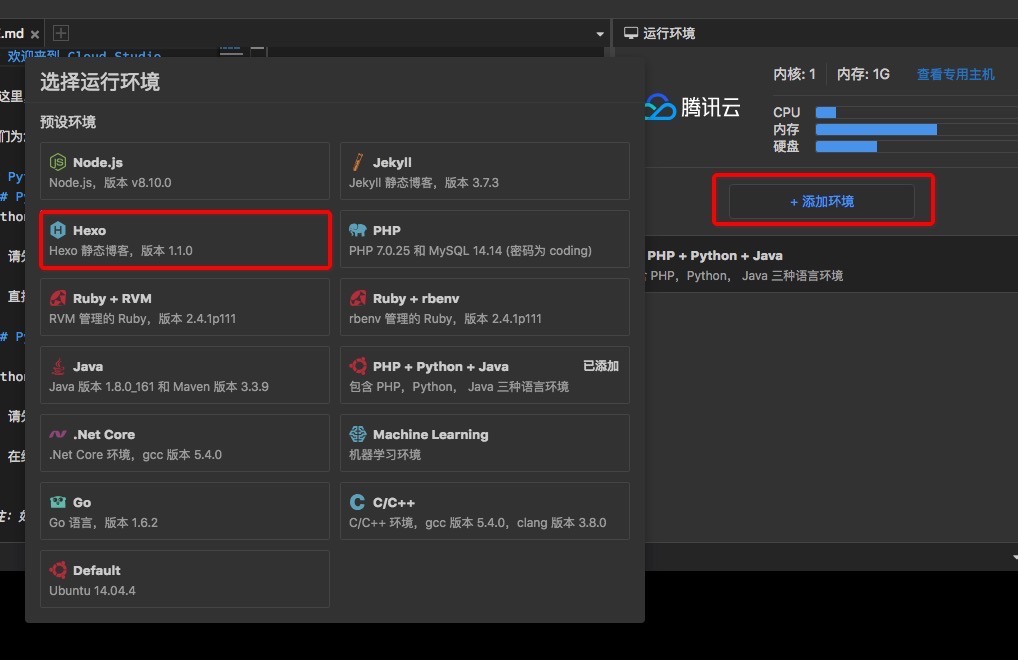
点击左下角的『终端』,接下来就进入敲命令时间。
首先新建一个文件夹并进行初始化,工作区中的所有文件将存放在这个文件夹里面,文件夹名 可自定义(这时候可以去倒杯水喝,闭目养神五分钟):
hexo init <folder>
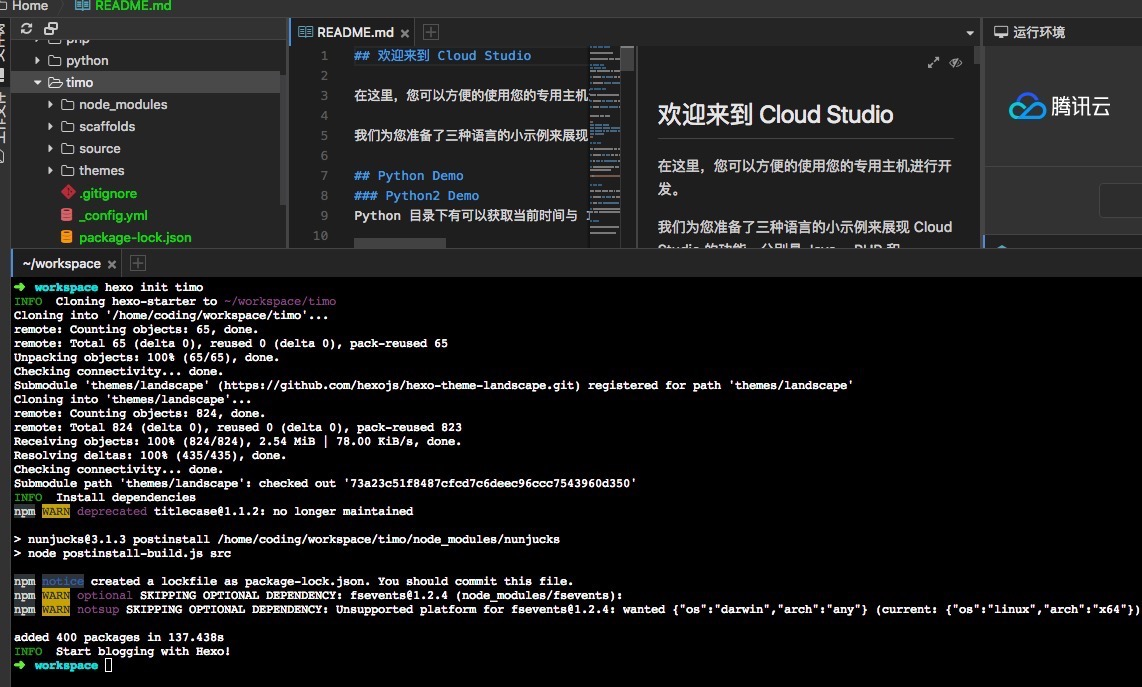
接下来进入该文件夹(本文后面所有命令都在该文件夹目录中执行),并进行依赖安装:
cd <folder>
npm install
安装完成后,该文件夹的目录结构如下:
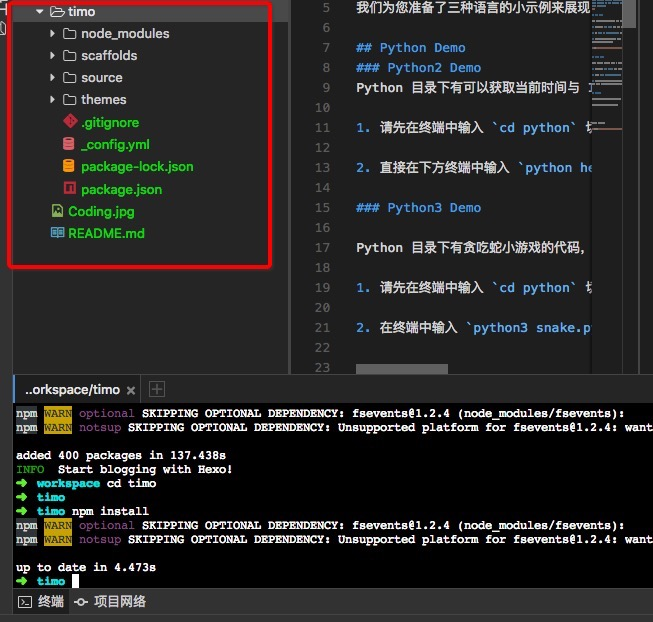
##第二步 写作
在工作文件夹中执行这条命令来新建一篇文章,title即为文章的标题。
hexo new <title>
终端会返回一条信息,告诉你文章源文件存放在哪里.
打开该 md 文件,开始你的写作吧!
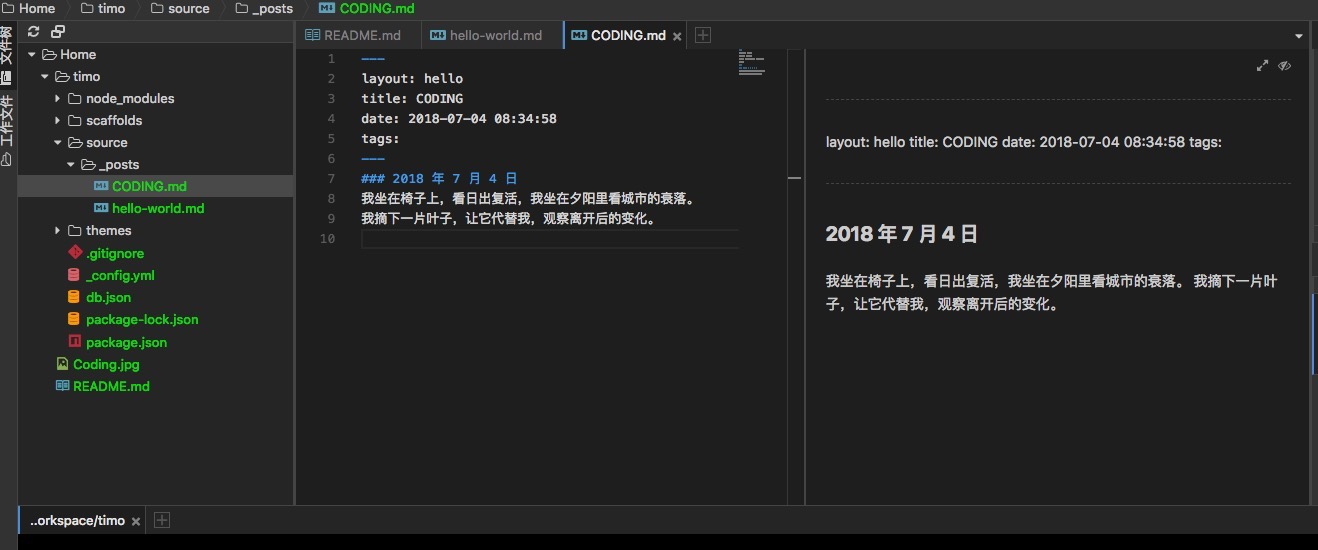
###第三步 生成
写完 md 源文件后,我们需要 Hexo 帮忙生成静态文件,以便能在浏览器中看到渲染后最终的效果。 执行生成文件命令:
hexo generate
或者其简写形式:
hexo g
终端执行命令后效果如下。目录中会多出一个 public 文件夹,刚才生成的文件都放在其中。
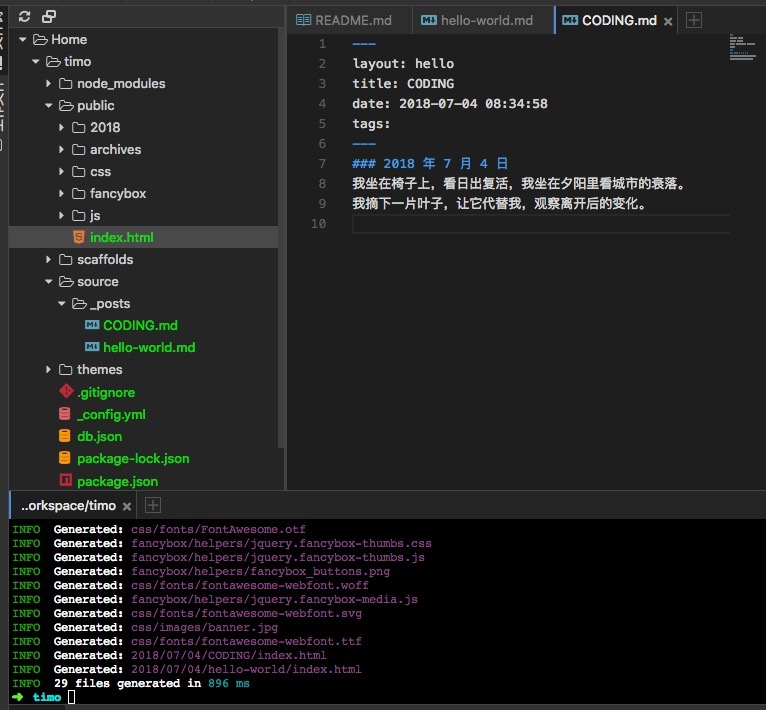
###第四步 部署
准备工作:注册域名并进行实名认证,然后绑定域名
点击右边的【绑定域名】填入自己的域名和端口 (8080)。 在左边的文件中,找到【themes】→【_config.yml 】文件,双击进行修改,在 URL 中填入域名。
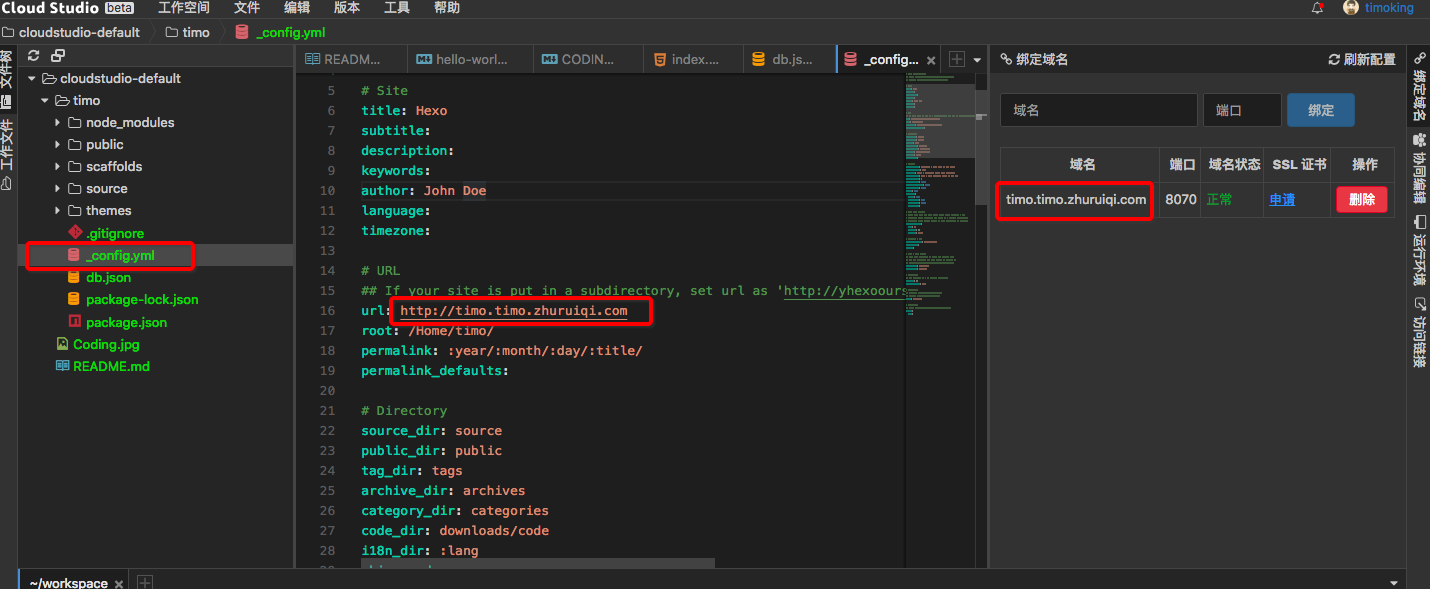
在终端输入命令启动服务:
hexo server -p 8080
###第五步 访问博客
打开浏览器输入自己的域名,可以看到自己搭建完成的 Hexo 博客!大功告成!
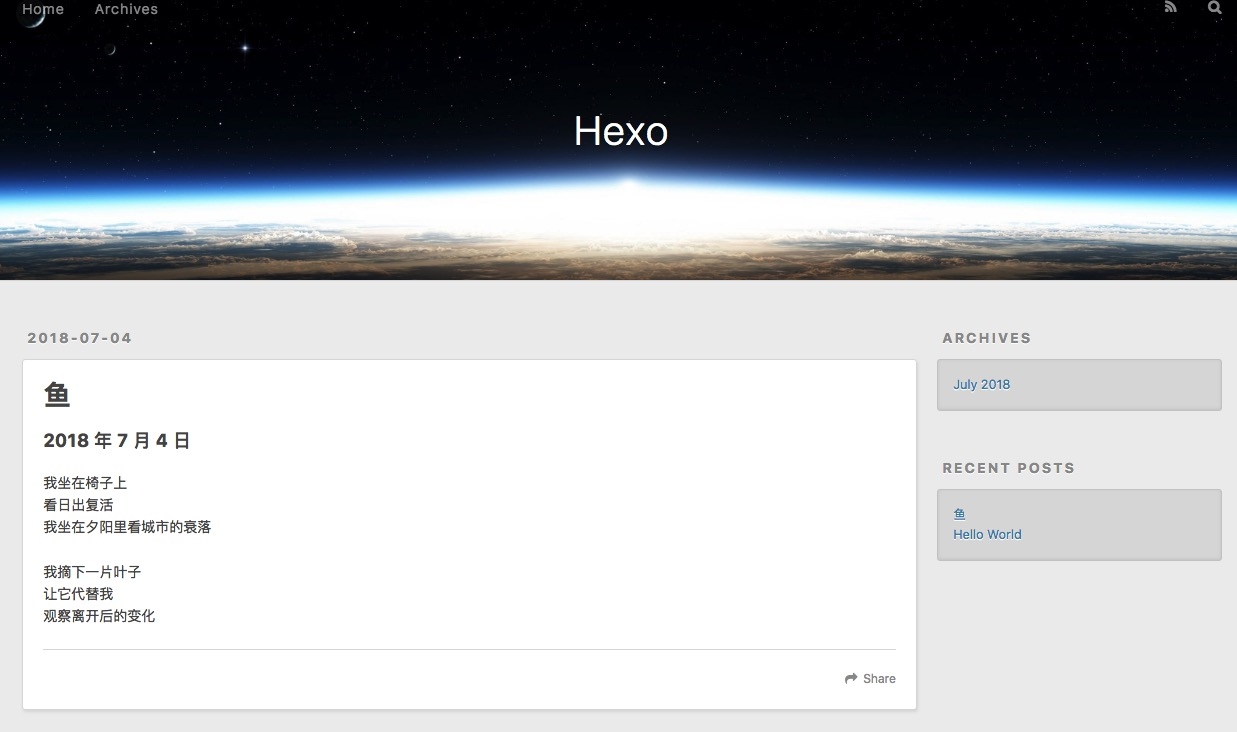
##备注: 1、域名需要实名认证,否则过一段时间其他人无法访问你的博客。 2、每次在 MD 编写完内容之后,都需要执行[hexo g]进行生成。 3、Markdown 语法可参考这篇帮助文档。更多博客设置请参考 Hexo 官网